パーソナルコンピューターVAIO Duo 13SVD1321
ペンの操作方法(デジタイザー スタイラス付属モデル)
付属のペン(デジタイザー スタイラス)を使うと、画面をペンで軽く押したり、画面上のものをなぞったりするなどの直感的な動作でVAIOを操作できます。
画面上のポインターを移動するには
ペンを画面に近付けてペン先を動かします。

クリックするには(タップ)
タッチパネル上の希望の位置を1回押して離します。
[OK]や[キャンセル]などのボタンを押したり、メニューを選ぶときなどに使います。
ダブルクリックするには(ダブルタップ)
タッチパネル上の希望の位置をすばやく2回連続で押して離します。
ワープロや表計算などのアプリを実行したり、作成した文書などのファイルを開くときなどに使います。
右クリックするには(長押し)
ペンの下側のボタンを押しながら、タッチパネルにペンを近付けて希望の位置を1回押して離します。タッチパネル上の位置によって、さまざまな内容のメニューが表示されます。
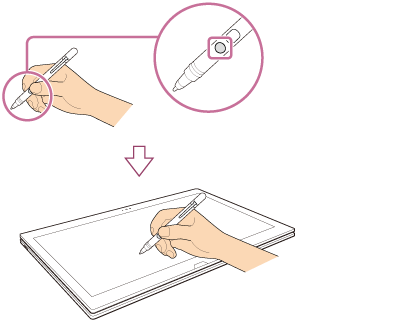
タッチパネル上の希望の位置を押し続けたまま、数秒間そのままにしてから離しても同じ操作ができます。
ドラッグするには
ペンをタッチパネル上の希望の位置に軽く押しつけながらなぞります。ファイルを移動するときなどに使います。
入力した文字などを消すには
アプリによっては、入力した文字をペンで消すことができます。
ペンの上側のボタンを押しながら、タッチパネルにペンを近付けて希望の位置に軽く押しつけながらなぞります。

ご注意
-
必ず付属または別売りの専用ペンをお使いください。
-
ペンのテールキャップには、磁石が内蔵されています。磁気の影響を受けやすいクレジットカードなどを近づけないでください。記録されているデータが破損することがあります。
-
デジタルコンパスを使用するアプリを使う場合、ペンのテールキャップに内蔵されている磁石が地磁気センサーに影響を与えないよう、VAIOからペンを離した状態で行ってください。
-
ペンに電源スイッチはありません。乾電池が入っていれば、常に操作ができる状態になっています。
-
タッチパネル上に手を置いた状態で、ペンでの操作を行うことができます。そのため、タッチパネルにペンが近付くと、指でのタッチパネル操作が無効になります。
-
画面によっては、ペンでの画面スクロールができません。
-
ペンでの操作が正しく行えなくなった場合は、乾電池を交換してください。詳しくは「ペンの乾電池を交換する(デジタイザー スタイラス付属モデル)」をご覧ください。
-
書き味の異なるペン先を同梱しています。ペンの書き味を変えたいときは、付属のペン先に交換してください。詳しくは「ペン先を交換する(デジタイザー スタイラス付属モデル)」をご覧ください。
-
ペン先やペンのテールキャップ、ペンフック、電池を乳幼児が誤って飲み込まないようにご注意ください。
ヒント
-
アプリによってはペンの筆圧を感知して、描く線の太さを変えることができます。
-
ペンをタッチパネルに近付けた状態でペンのボタンを押すと、アプリを起動することができます。詳しくは、「画面上にある画像を切り取る(Active Clip)」をご覧ください。
-
ペンフックからペンを取りはずしたとき、指定のアプリを自動的に起動することができます。詳しくは、「ペンを取りはずしたときの動作を設定する(デジタイザー スタイラス付属モデル)」をご覧ください。

 このページの先頭へ
このページの先頭へ